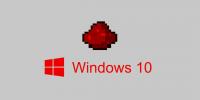Shutter consente l'automazione del PC locale e remoto con attività basate su eventi
L'automazione delle attività quotidiane del computer può offrire molta convenienza eliminando alcuni oneri dalle spalle. Non devi essere sempre in giro con il PC per eseguire determinate attività del computer come averlo spento dopo un periodo di tempo specificato o attivare il riavvio automatico in caso di stress di overclock stabile test. La maggior parte degli strumenti forniti con tale pianificazione offre principalmente opzioni di arresto o riavvio. otturatore è una piccola app per Windows che va oltre, consentendo di specificare determinati eventi del computer e quindi attivare azioni personalizzate di conseguenza quando tali condizioni sono soddisfatte. Ad esempio, è possibile scegliere di spegnere il monitor quando una determinata finestra è chiusa o l'utilizzo della CPU diminuisce a un certo limite, oppure puoi semplicemente impostare un allarme di sveglia - le possibilità sono numerose.
L'interfaccia principale di Shutter è abbastanza semplice e facile da capire, con menu a discesa per selezionare l'evento e l'azione. Basta scegliere un evento, specificare l'azione desiderata da eseguire quando si verifica quell'evento e premere Start. Puoi anche eseguire immediatamente l'azione facendo clic su Ora.

Ci sono vari eventi tra cui scegliere come Conto alla rovescia (timer), Tempo di attesa, Winamp Stops, Basso utilizzo della CPU, Utente inattivo, Batteria scarica (molto utile per gli utenti di notebook), Chiusure di finestre, Arresti di processo (ad es. Arresti anomali della finestra di Firefox), Arresti di ping e Dimensioni file Limite. Dopo aver selezionato un evento, sarai in grado di specificare le opzioni richieste. Ad esempio, se scegli l'evento Batteria scarica, sarai in grado di specificare la percentuale di batteria scarica alla quale desideri che Shutter attivi l'azione.

Il prossimo passo è scegliere l'azione correlata e c'è una rispettabile varietà di opzioni tra cui scegliere Spegnimento, riavvio, disconnessione, blocco workstation, sospensione, ibernazione, riaggancio, spegnimento monitor, silenziamento / riattivazione del volume principale e Allarme. Dopo aver scelto l'azione desiderata, sei a posto; basta premere il pulsante Start e lasciare il resto a Shutter.

È possibile configurare varie impostazioni specifiche dell'applicazione dalla finestra Opzioni in Generale, In azione, In azione Extra e Interfaccia Web.

On Action e On Action Extra sono piuttosto interessanti; oltre a definire l'azione principale, è anche possibile specificare ulteriori azioni secondarie da eseguire con esse. In Azione, è possibile specificare una notifica personalizzata da visualizzare quando si esegue un'azione. Inoltre, puoi riagganciare qualsiasi connessione modem attiva o forzare la chiusura delle applicazioni in modo che i processi di arresto o riavvio non si blocchino.

La scheda On Action Extra ti offre ancora più modi per modificare le tue risposte all'azione, incluso un modo per lanciarne una qualsiasi programma oltre all'azione principale, riprodurre un suono personalizzato o chiudere eventuali finestre aperte che corrispondono a una parola chiave specifica nella loro titoli.

La scheda Interfaccia Web è utile se si desidera avviare azioni su questo computer in remoto da un altro computer, purché si trovi sulla stessa rete locale. Abilita la funzione, seleziona il suo indirizzo IP e la sua porta, specifica un nome utente e una password e fai clic su Salva. Puoi anche scegliere di consentire o negare l'esecuzione della riga di comando da un computer remoto.

Una volta fatto, puoi inserire l'indirizzo IP in un browser web per avviare l'interfaccia web di Shutter, che ti dà accesso a tutte le azioni disponibili nel programma principale, per eseguirle su quel computer da remoto.

Nel complesso, Shutter è uno strumento molto utile e compatto che funziona davvero bene per quello per cui è stato progettato e che non contiene molte risorse di sistema. L'otturatore funziona su tutte le versioni di Windows. Il test è stato eseguito su Windows 8 Pro, a 64 bit.
Scarica Shutter
Ricerca
Messaggi Recenti
Hamster Free Audio Converter: converti i file audio in base al dispositivo
Hamster Free Audio Converter è un convertitore audio che supporta u...
Che cos'è una build di Windows 10 Redstone
Potresti aver letto la parola "Redstone" accanto al nome di una bui...
Rinomatore file batch avanzato
Abbiamo riscontrato ogni tipo di rinominatore di file, dagli strume...